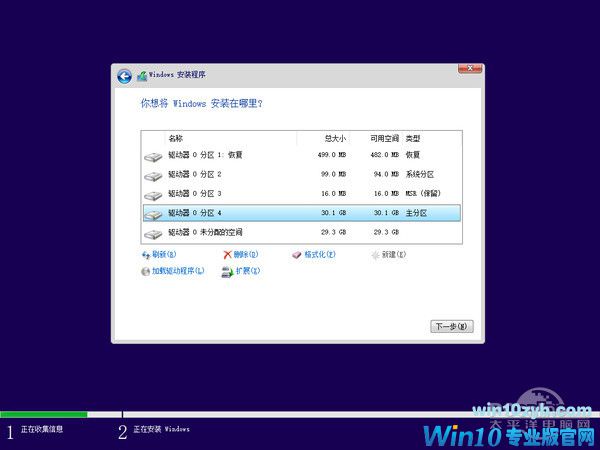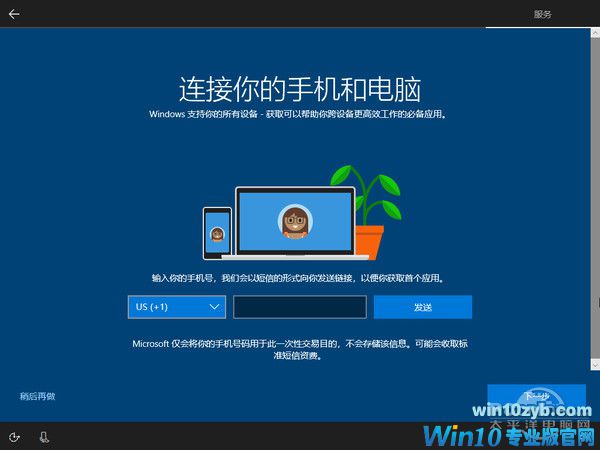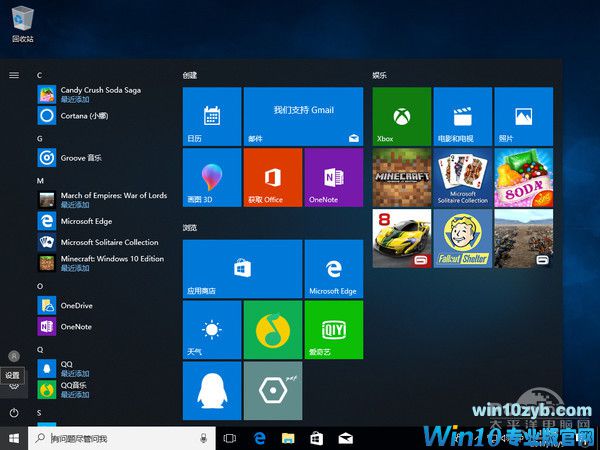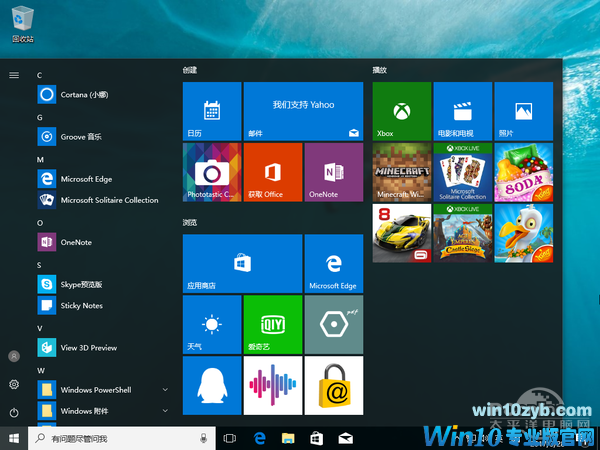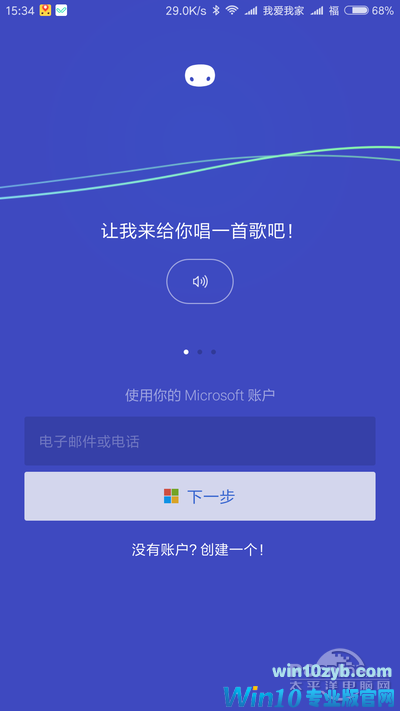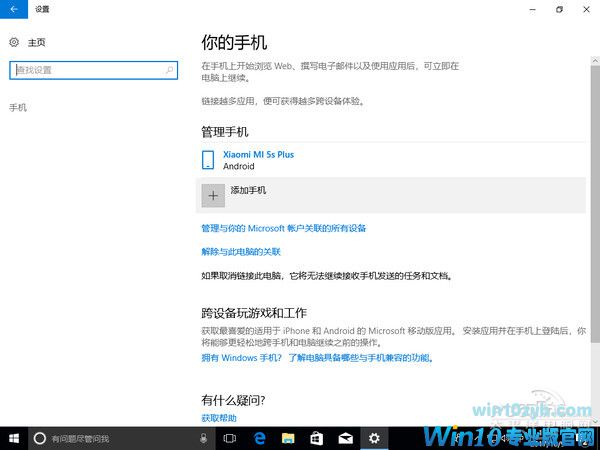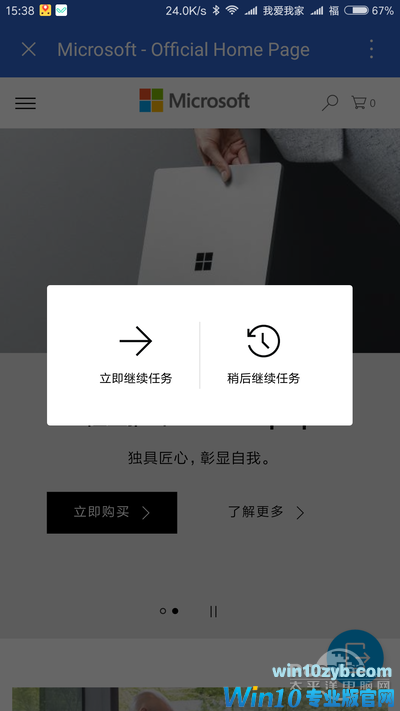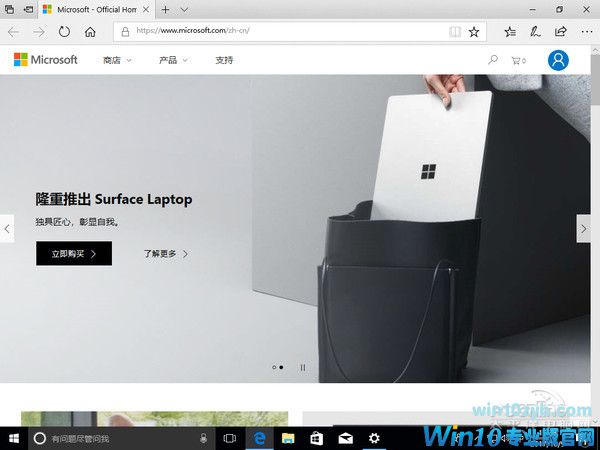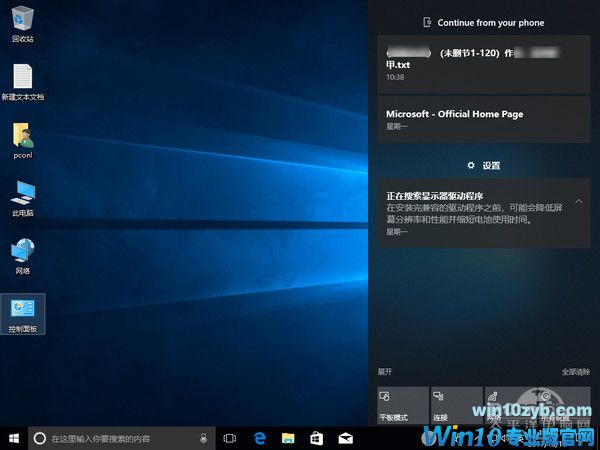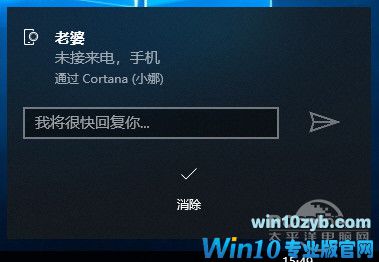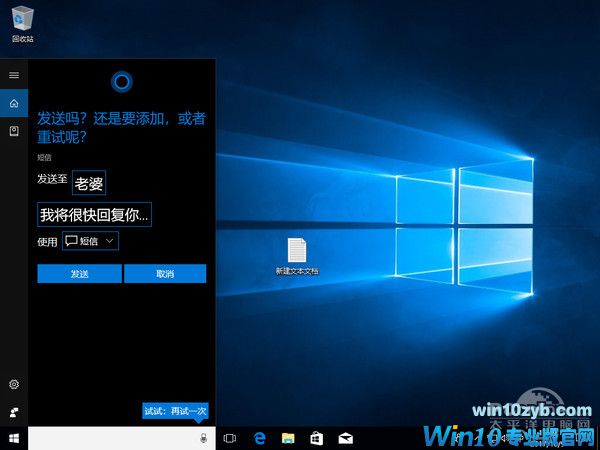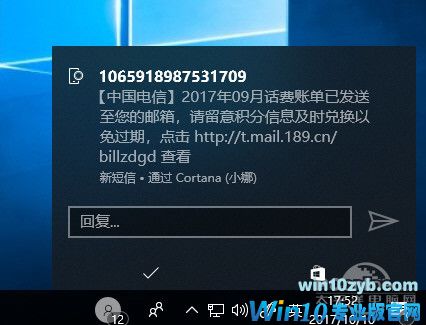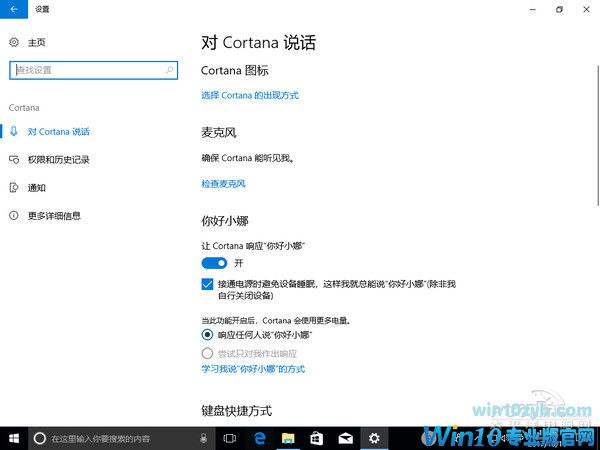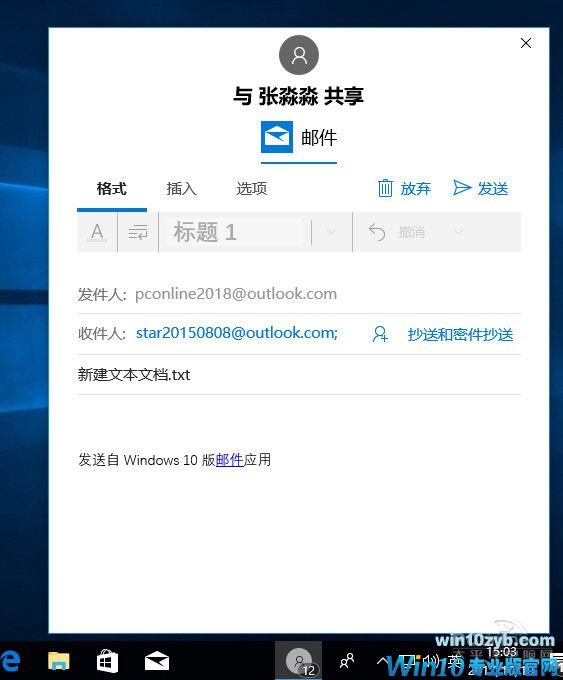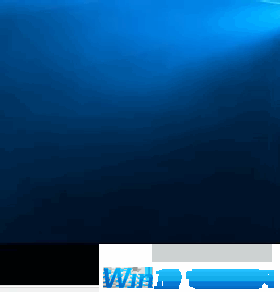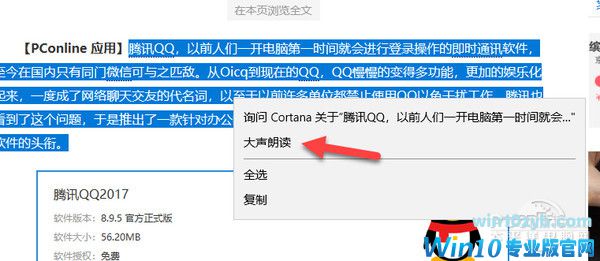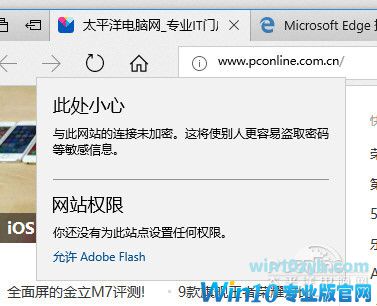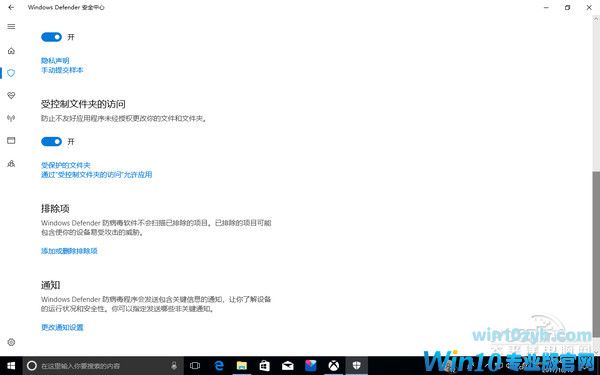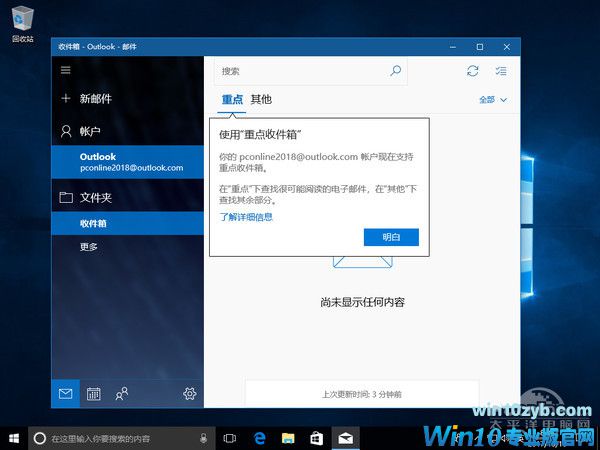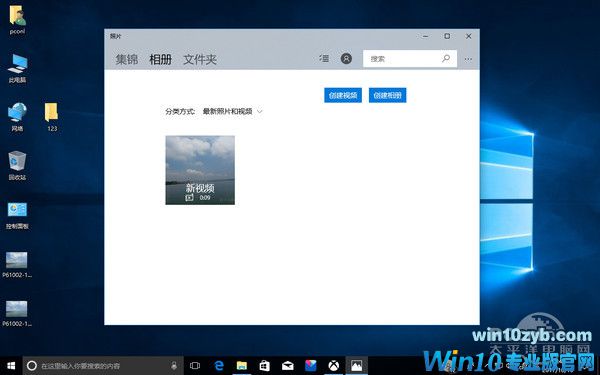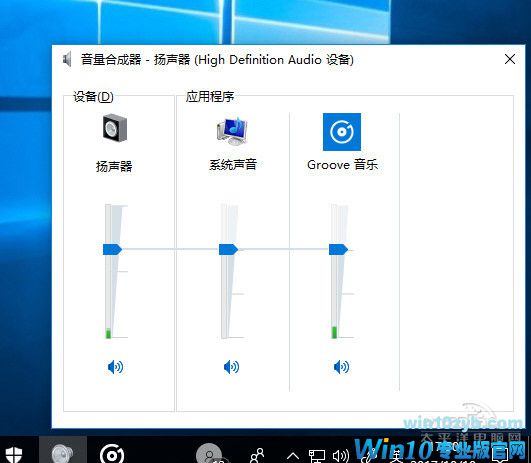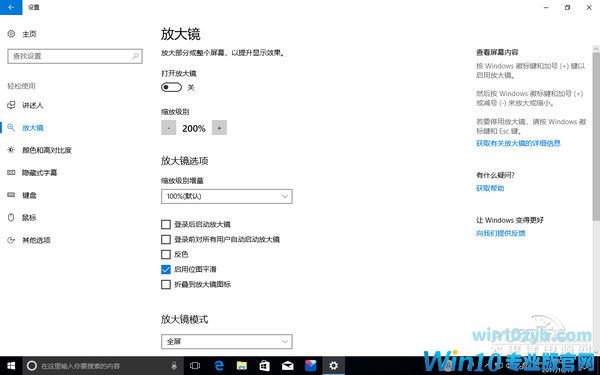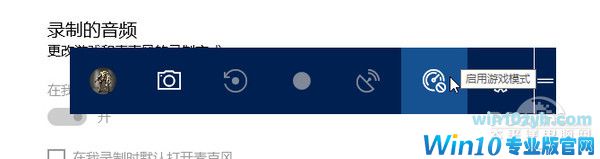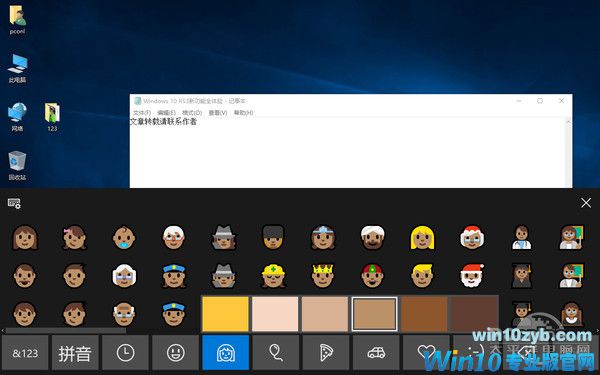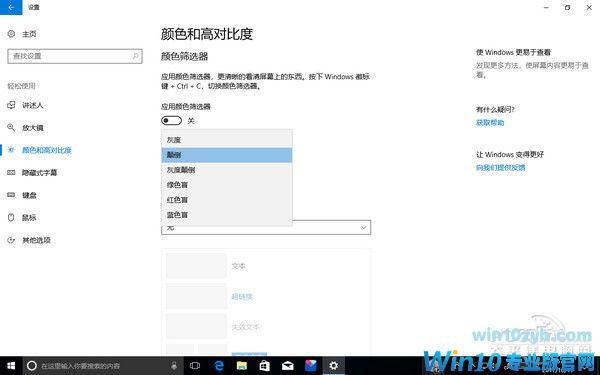【PConline 应用】从Windows 10开始,微软采用了周期更新方式,以大级别的更新方式代替了以前刷版本号的形式,按照一定的周期发布新的Windows 10更新版本,逐渐的完善与增强Windows 10的能力,好处在于用户可以通过升级的方式直接免费升级Windows10的最新版本,获得新功能新体验。这不,新一个大更新又来了,Windows RS3“秋季创意者更新”将于10月正式发布,小编提前拿到了这个版本,有啥新增功能?我们一起往下看。
一样的安装过程 似曾相识的桌面
Windows 10 RS3的安装过程与之前类似,依旧是下一步策略可搞定,有小娜语音协助用户进行基本的配置,与之前的安装过程不同的就是多了一个“连接你的手机和PC”选项,这个我们接下来会细说。如果通过升级方式升级到Windows RS3,有可能会出现一些莫名奇妙的故障,还有使用“精简版”系统的用户也有类似的情况,所以小编推荐以全新安装方式安装官方的正式版本。
此外想用VMware Workstation进行尝鲜的用户记得将VM升级到最新版本,旧版在Windows 10 RS3安装时会弹出错误信息而无法进行安装。
安装完毕,进入桌面,整体上看来,Windows RS3与之前版本的界面无多大区别,只是在右下角多了一个人脉的标志,嫌它碍眼的用户可以在任务栏右键菜单中取消其在任务栏的显示。
从Windows 10 RS3的开始菜单中可以看到,Windows 10 RS3内置了多款应用,有网友反映在测试版中会自动安装一些应用,小编在正式版本写稿测试过程中没有发现这一现象(使用新测试帐号,有此现象的用户可尝试关闭帐号同步功能)。还有在测试版本中浏览器主页被锁定的情况在正式版本中也没有发现这一现象。
在测试版本中阻止自动安装应用的方法:运行→gpedit.msc→计算机配置→管理模板→Windows组件→推送安装-关闭推送安装服务。(未测试)
打通手机与PC 小娜还能干这活
上边说了,在Windows 10 RS3安装的时候多了个连接手机与PC的选项,如果你在安装的时候没有填写手机号码,那么可以在设置的“手机”选项中重新填写手机号码。其实也没啥作用,就是发送一条下载手机应用的链接短信到你手机,而该下载地址因为链接的是google play,所以在国内无法访问。对应下载的手机应用为“Microsoft APPs”。在国内用微软小娜手机应用也可以达到类是的推送效果。
在手机端安装好微软小娜(Cortana),然后登录与Windows 10 RS3系统同一微软帐号,成功登录后,在Windows 10 RS3 手机选项中就会出现对应的手机。
成功连接后,Windows 10 RS3就可以收到来自手机的推送了。用户可以把手机中正在浏览的网页直接推送到Windows 10 RS3中,推送后在Windows 10 RS3中会立刻用浏览器打开该页面。除了网页,还能推送文档内容。
除此之外,在Windows 10 RS3中还能收到来自手机的未接来电提醒,用户还可以直接在Windows 10 RS3中以短信形式回复未接来电号码,非常方便(手机小娜需要相关权限)。同样的,手机短信也能直接推送到Windows 10 RS3中,也能直接回复短信。据说还能直接在Windows 10 RS3中直接挂断电话,小编在测试时却没有实现这个功能。如果微信和QQ的消息也能推送到Windows 10 RS3那就棒极了。
这个功能确实不错,可惜的是功能却有些缺乏,小编没有找到从手机推送到电脑里的其它文件的方法,比如小编想直接将照片传到电脑。也没有找到从电脑推送到手机的方法。是小编没测试出来还是暂时还没有这些功能呢?
说起小娜,在Windows 10 RS3中微软还特地在设置选项中为它新增加了的一个独立的设置项目,让用户可以更加方便的综合性设置小娜。
电源节流 该省就省该用就用
Windows 10 RS3新增加了“电源节流”功能,该功能将自动判断后台(背景)工作应用,当后台应用对处理器性能有较高需求时,电源节流功能将禁止处理器设置为高性能模式,只有当前台应用有需求时,才将处理器设置为高性能模式。用户可以当初设置某应用程序是否启用电源节流功能,为每个应用定制CPU使用策略。电源节流功能将在使用电池供电时,为用户节约更多的电力。不过这个功能需要与CPU结合使用,还有貌似使用电源供电时不起作用。
同时,在任务管理器中“性能”选项卡中增加了对GPU资源的监控,当你在没干啥或者是只在浏览网页时GPU资源飙升,那就是中了挖矿病毒或者浏览的网页中带有挖矿代码。
人脉功能 非常好玩的桌面动态表情
再来说说在Windows 10 RS3中被移到任务栏显示的人脉应用,在Windows 10 RS3中,人脉应用得到了加强,现在用户可以将某个常用联系人固定到任务栏,以便快捷的查看该联系人的联系方式、直接发送电子邮件及与之skype进行对话。(用户可以直接把文件拖到联系人头像上,人脉应用将自动创建邮件来分享该文件)可惜的是不支持QQ或微信。
最好玩的就是,当固定在任务栏的联系通过Skype人发送表情给你时,在任务栏的对应联系人图标上方会出现动态表情图。
Edge变身PDF EPUB阅读器 还有安全及性能增强
在Windows 10 RS3的Edge浏览器得到了加强,据说在后续版本中将得到独立更新。
◆ 现在已经支持PDF及Epub文件的打开操作。用户可以在PDF格式文件中进行笔记操作。
◆ 支持对浏览页面及选中文字进行朗读。
◆ 支持F11全屏浏览模式。
◆ 支持将网页固定到任务栏及开始菜单。
◆ 支持地址栏快捷修改网站权限。
◆ 支持隔离式浏览功能,用户需要在“启用或关闭Windows功能”中开启Windows Defender应用程序防护(需要CPU支持)。
◆ 支持主流的WebVR框架,比如A-Frame,BabylonJS,ReactVR和three.js。
微软出手 防范勒索病毒
最近几年,勒索病毒有愈演愈烈的趋势,由于勒索病毒多用高强度加密方式,中招用户不得不为重要资料而支付赎金。微软在Windows 10 RS3中,增加了对勒索病毒的防范措施,用户可以在 Windows Defender中,开启对重要资料所在文件夹的保护,开启保护后,当不受信任程序或应用企图修改文件夹里的文件时会遭到阻止。当然,用户可以自行添加信任应用。
其它的一些细节变化
◆ 邮件有了重点邮件功能,用户可以将重要联系人标识为重点联系人,以免错过重要邮件。此外,加强了对google邮箱的功能支持。
◆ 照片应用支持对视频的编辑操作,还能创建相册与制作图片展示视频。
◆ 音量合成器支持对UWP应用的音量单独调控。
◆ Hyper-V的体验,新版本引入了自动记录点功能,以便随时将虚拟机恢复至最后一次启动时的状态,支持虚拟电池。
◆ “放大镜”在增加了反色、位图平滑、折叠还有放大模式,新版允许用户自主调节放大层级,从25%一直到400%。
◆ Game Bar支持开启/关闭游戏模式,支持在HDR模式的游戏中截图。广播可设置仅广播游戏音频。
◆ 部分应用采用全新的Microsoft Fluent Design System(微软流畅设计体系),它将带来直观、和谐、响应迅速、兼容广泛的跨设备体验与互动操作。
◆ 触摸键盘支持表情符号,在人物表情一类中可切换肤色。据说支持滑动输入,小编没有测试成功。
◆支持颜色筛选器,让色彩更适合色盲用户查看。
总结
Windows RS3“秋季创意者更新”版为用户带来了使用的手机与PC的连通,让用户可以快捷的跳转设备继续操作。还有不错的人脉功能,只是可惜不支持微信和QQ。当然Windows 10 RS3还有许多的细节改进限于文章篇幅没有一一列举,发现有重要新功能新改进的看官们可以在评论区域与大家分享一下。再过几天大家就可以免费升级到这个版本呢,你会升级么?
 【Win10 纯净版】秋叶系统32位下载 v2025
【Win10 纯净版】秋叶系统32位下载 v2025
 【Win10 纯净版】秋叶系统64位下载 v2025
【Win10 纯净版】秋叶系统64位下载 v2025
 【Win10 装机版】秋叶系统32位下载 v2025
【Win10 装机版】秋叶系统32位下载 v2025
 【Win10 装机版】秋叶系统64位下载 v2025
【Win10 装机版】秋叶系统64位下载 v2025
 深度技术Win7 32位 深度优化旗舰版 20250
深度技术Win7 32位 深度优化旗舰版 20250
 深度技术 Windows10 22H2 64位 专业版 V2
深度技术 Windows10 22H2 64位 专业版 V2
 系统之家 Win10 32位专业版(免激活)v2025.0
系统之家 Win10 32位专业版(免激活)v2025.0
 系统之家 Win10 64位专业版(免激活)v2025.0
系统之家 Win10 64位专业版(免激活)v2025.0
 番茄花园Windows 10 专业版32位下载 v202
番茄花园Windows 10 专业版32位下载 v202
 萝卜家园 Windows10 32位 优化精简版 V20
萝卜家园 Windows10 32位 优化精简版 V20
 雨林木风 Windows10 22H2 64位 V2025.03(
雨林木风 Windows10 22H2 64位 V2025.03(
 雨林木风 Windows10 32位 官方专业版 V20
雨林木风 Windows10 32位 官方专业版 V20
 番茄花园Windows 10 专业版64位下载 v202
番茄花园Windows 10 专业版64位下载 v202
 萝卜家园 Windows10 64位 优化精简版 V20
萝卜家园 Windows10 64位 优化精简版 V20
 萝卜家园 Windows10 32位 优化精简版 V20
萝卜家园 Windows10 32位 优化精简版 V20
 番茄花园Windows 10 专业版32位下载 v202
番茄花园Windows 10 专业版32位下载 v202
 系统之家 Win10 64位专业版(免激活)v2025.0
系统之家 Win10 64位专业版(免激活)v2025.0
 系统之家 Win10 32位专业版(免激活)v2025.0
系统之家 Win10 32位专业版(免激活)v2025.0
 深度技术 Windows10 22H2 64位 专业版 V2
深度技术 Windows10 22H2 64位 专业版 V2
 深度技术Win7 32位 深度优化旗舰版 20250
深度技术Win7 32位 深度优化旗舰版 20250